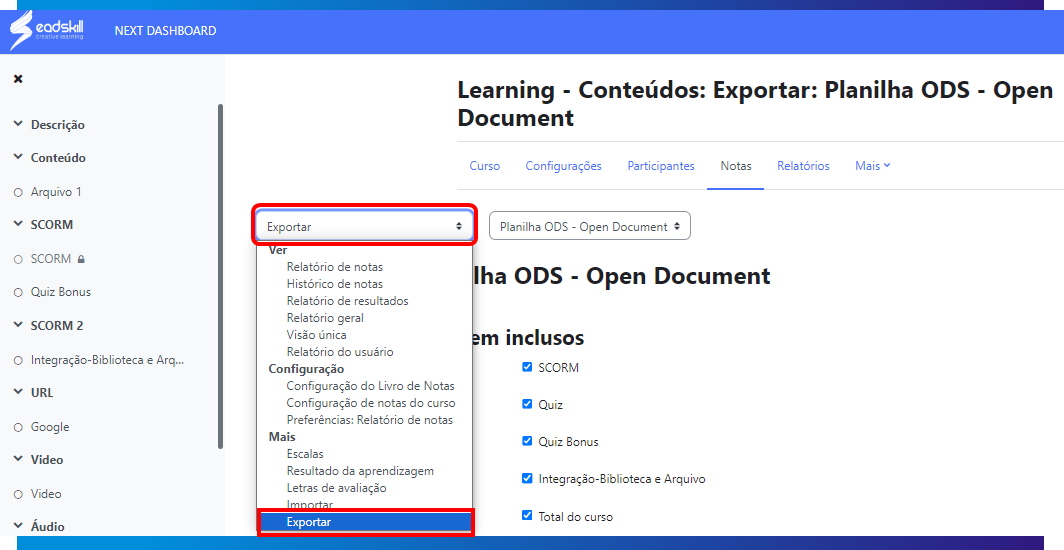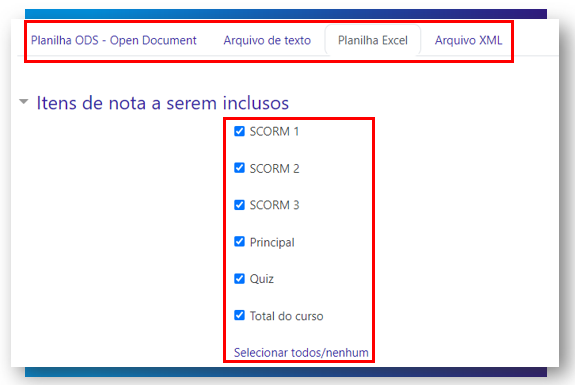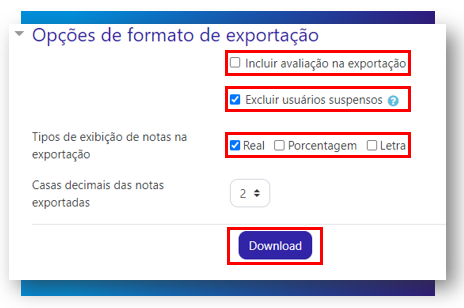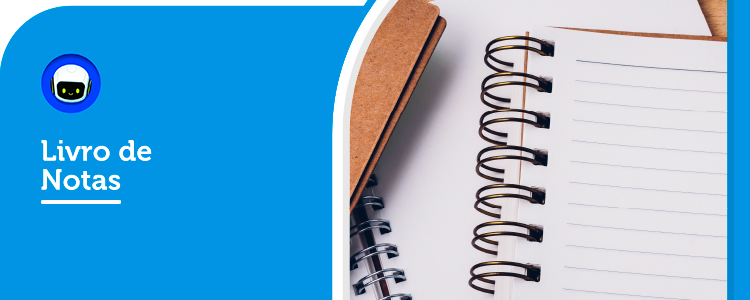
No livro de notas de cada treinamento, esta disponível um relatório com as notas de cada colaborador no curso, além de indicar quais atividades possuem notas sendo possível até configurar as notas dessas atividades e a nota final do curso.
Um extra, as notas estão disponíveis para exportação e importação também! Show! 😎
Caminho de acesso:
Com a tela de edição do conteúdo do curso aberta, clique na aba lateral “Notas”.
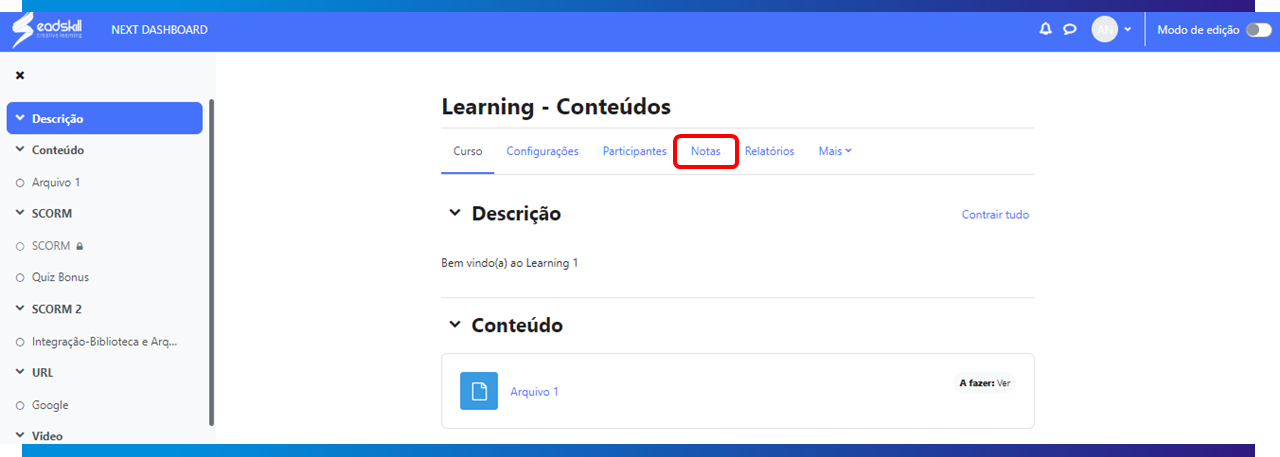
Relatório:
Dentro do livro de notas, a primeira tela a aparecer é do “Relatório de notas”, disponível na aba “Ver”.
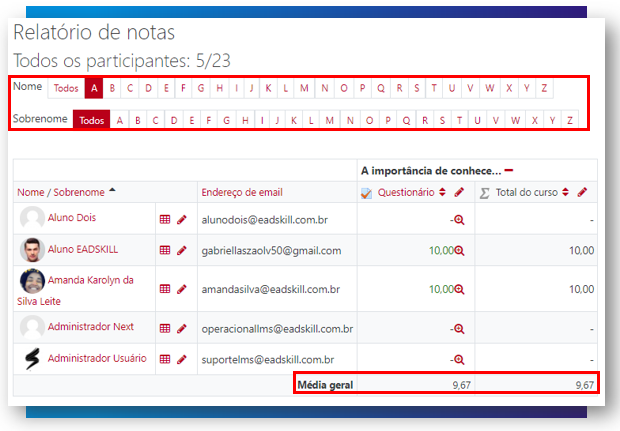
É possível visualizar a média das notas e também filtrar os dados do relatório.
Lembrando que no livro de notas irá aparecer toda e qualquer atividade que devolva uma nota, como QUIZ, SCORM, Atividade Presencial e conteúdos H5P.
Configuração do livro de notas:
Nas configurações do livro de nota é possível alterar o valor de algum elemento da nota, da categoria e da nota total do curso. Assim que estiver em “Configurações”, “Configuração do Livro de Notas”, aparecerá o nome da categoria padrão, que é o nome do curso. E dentro da categoria estão todas as atividades que geram notas.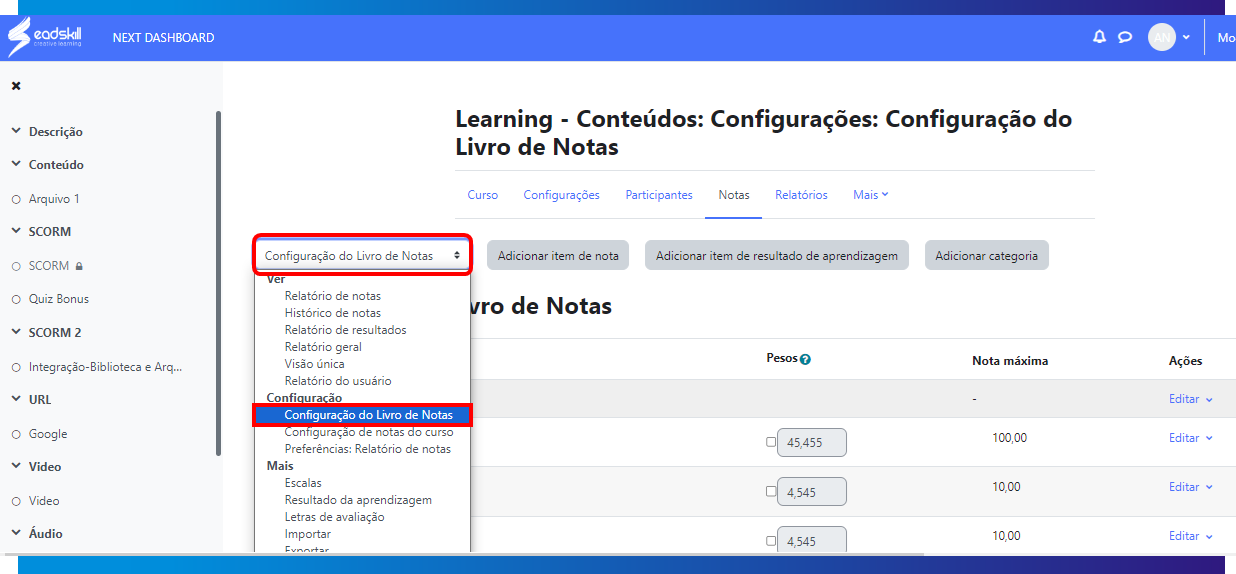
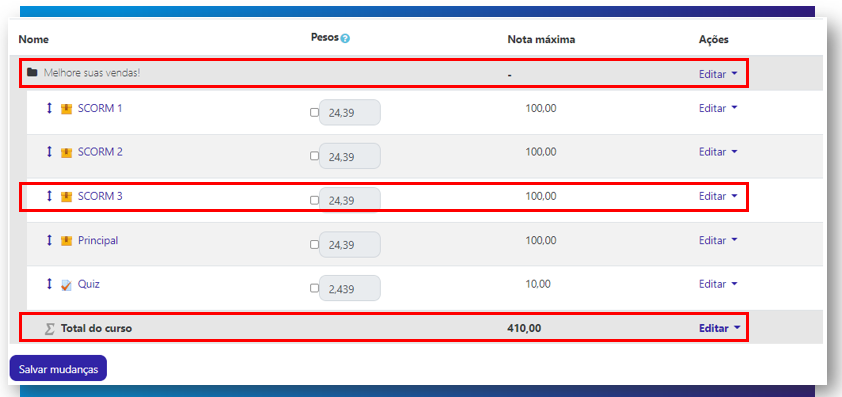
As categorias servem para agrupar partes das notas, onde você poderá dar tratamento diferentes para as atividades de cada categoria.
Lembrando que para editar o nome e as notas das atividades você terá que voltar a tela do conteúdo do curso e entrar dentro das configurações da atividade em específico. A única edição que conseguirá fazer na tela de “notas” referente a atividade, é alterar o seu peso.
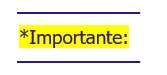
Nas categorias você consegue editar a forma de agregação das notas do curso, dessa maneira você consegue configurar qual será a nota final do treinamento. Por exemplo, se a nota final será composta pela soma de todas as notas, ou se será a média, ou ainda se será a maior nota e assim por diante.
Basta clicar em "Editar" na linha da categoria, o nome do curso como já dito anteriormente. Após isso será apresentado a tela a seguir, nela você deverá selecionar qual será a "Forma de agregação das notas", definir qual será a "Nota máxima" do curso e por último clicar no botão de "Salvar".
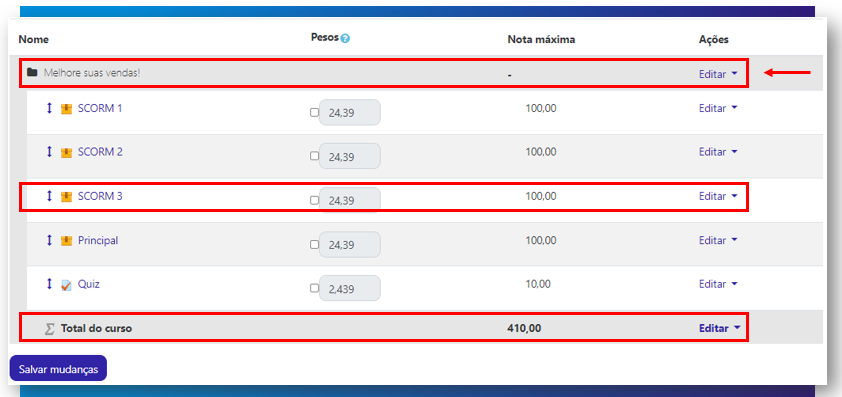
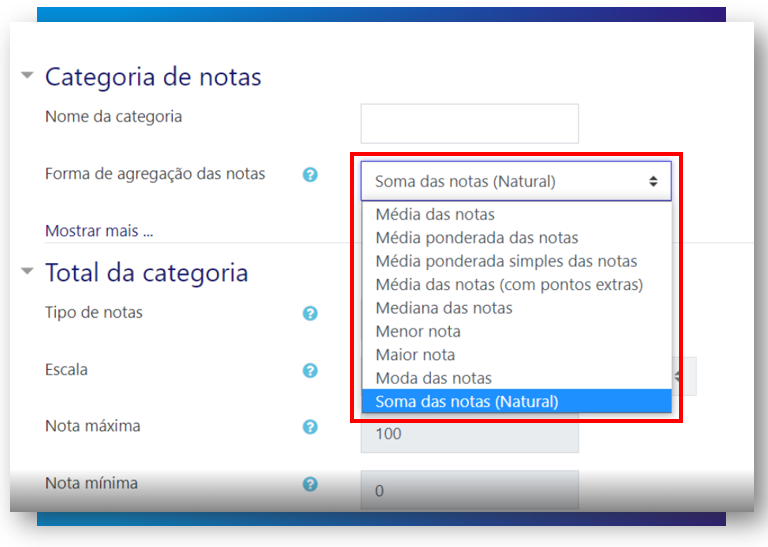

Caso tenha dois questionários no curso, sendo um a prova original e o outro a substitutiva. Você poderá configurar para que apenas a nota maior dentre esses dois questionário seja a nota que o livro deverá levar em consideração.
Para isso basta criar uma nova categoria em “Adicionar categoria”. Posteriormente, inclua o “Nome da categoria” a ”Forma de agregação das notas”, sendo indicado a opção “Maior nota” para este exemplo, por último inclua a “Nota máxima” e clique em “Salvar”.
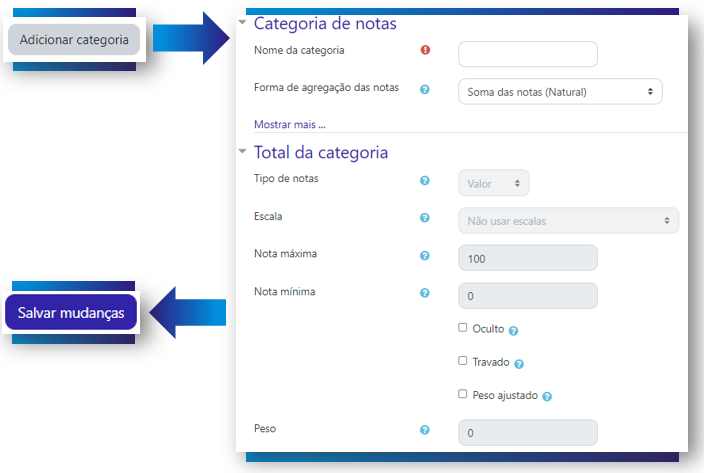
Escalas e Letras:
Tanto as escalas quanto as letras já vem pré-configuradas.
Escalas:
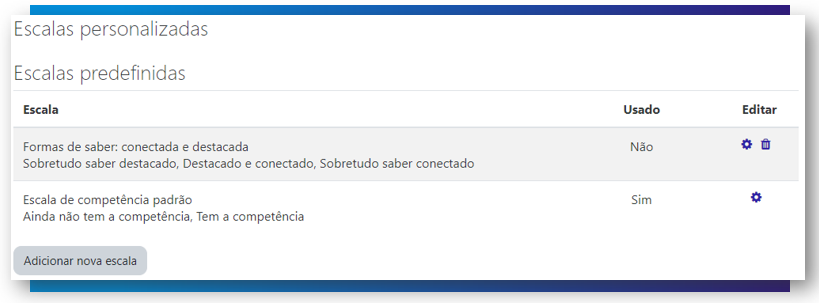
Letras:
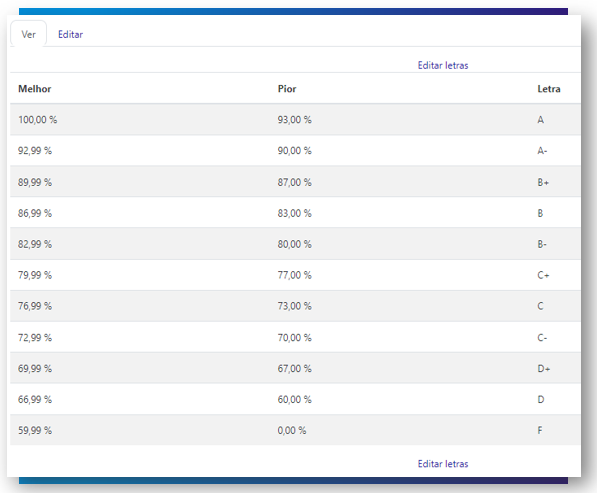
Importar:
Existem 3 formas para importar as notas para três formatos diferentes, Sendo eles “Arquivo CSV”, “Colar planilha” e “Arquivo XML”. Escolha qual formato irá importar selecionando a aba. Preencha os dados referente a cada importação e clique em “Enviar notas”.
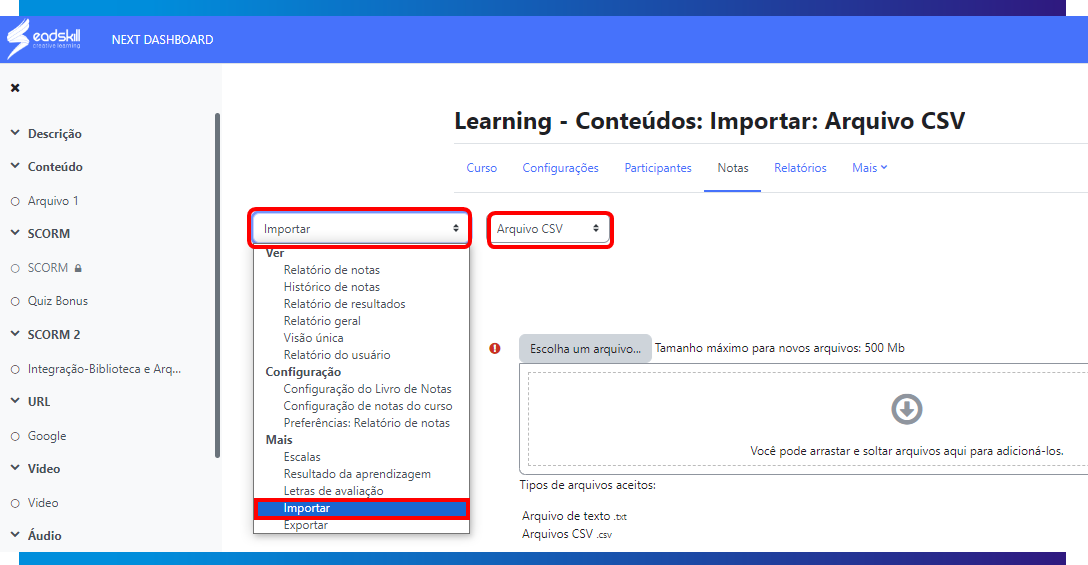
Arquivo CSV:
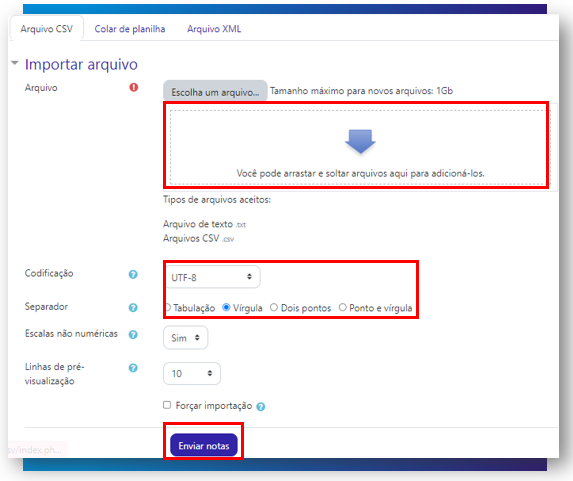
Colar planilha:
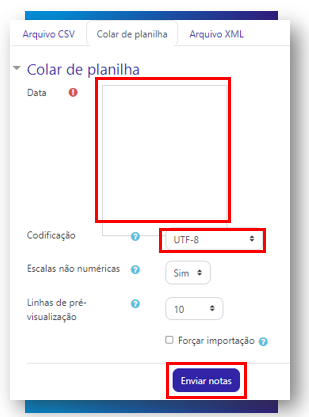
Arquivo XML:
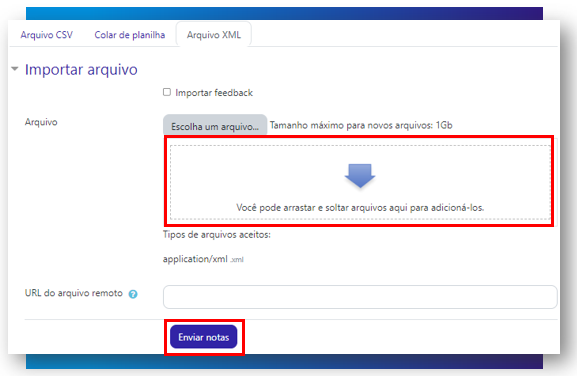
Exportar:
Para exportar o livro de notas, basta escolher o formato que deseja obter os dados selecionando uma das abas. Posteriormente, escolha quais notas deseja incluir na exportação. Selecione se quer incluir a avaliação na exportação, se quer incluir os usuários suspensos e o tipo da exibição das notas. E por último clique em “Download.”